
למרות שהאחסון של מכשירי אנדרואיד הולך וגדל ומספר האפליקציות, התמונות והסרטונים מספיק לרבים, בחלק מהמקרים הצורך לצבור מקום הוא בלתי נמנע. עם ידיעה כיצד להעביר תמונות מאנדרואיד לכרטיס sd, (חל גם על סרטונים) אנחנו יכולים לייעל את האחסון הפנימי של הטלפון או הטאבלט.
זוהי פונקציה שבעבר השתמשו בה אפילו יותר כאשר המכשירים הגיעו עם מעט מקום. אז אתה לא יכול רק להגדיר את המצלמה לשלוח תמונות אוטומטית לזיכרון חיצוני אבל גם כמה יישומים העבירו מידע רב ככל האפשר כדי להפוך את עצמם לקלים יותר.
במאמר זה נראה את השיטות המוצעות על ידי הגרסאות האחרונות של אנדרואיד ל לשלוח תמונות או סרטונים מהזיכרון הפנימי לכרטיס SD (זיכרון חיצוני), בכמה שלבים פשוטים ומבלי להשפיע או להשחית את הקבצים.

העבר תמונות מאנדרואיד לכרטיס SD עם Google Files

זוהי אפליקציה משפחתית של Google שעשויה להתקין או לא להיות מותקנת כברירת מחדל במכשיר שלך. המטרה של זה היא לייעל את הביצועים של אפליקציות, לשמור על מערכת ההפעלה נקייה, ניהול אחסון וכו'. מסיבה זו אנו יכולים מהפונקציות שלו העברת תמונות לכרטיס SD במהירות.
הורד והתקן את אפליקציית Google Files, כשתפעיל אותה היא תתחיל לסרוק את המכשיר שלך לאיתור קבצי זבל, כפילויות, מדיה וכו'. בסיום הטעינה, תראה את קטגוריות סוגי הנתונים המוצגות בפניך, הכוללות תמונות או סרטונים ממקומות שונים בזיכרון הפנימי.
מה לעשות אם כרטיס ה-SD לא מזוהה
במקרה שכרטיס ה-SD של המכשיר אינו מזוהה על ידי Google Files, נסה את הפעולות הבאות:
- בטל את נעילת המכשיר.
- מצא את אפליקציית ההגדרות.
- גע, בתוכו, בקטע "אחסון".
- בדוק אם כרטיס ה-SD מזוהה בחלק זה.
- אם הוא לא מופיע, הסר את הכרטיס מהמכשיר והכנס אותו מחדש.
- אם בחלק זה של התצורה הכרטיס מזוהה אך הוא עדיין לא מופיע ב-Google Files, בדוק באיזה פורמט נמצא ה-SD.
כיצד להעביר תמונות אנדרואיד מקטע קטגוריית הקבצים של גוגל
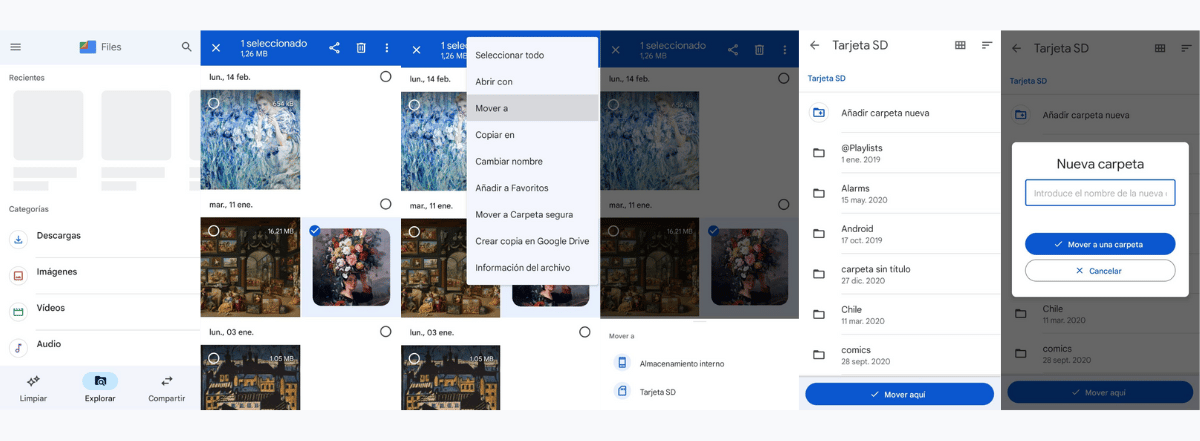
אתה רק צריך לעשות את הפעולות הבאות כדי לקבל את השלב הזה:
- בטל את נעילת המכשיר.
- פתח את אפליקציית Google Files.
- הקש על האפשרות "חקר" בסרגל התחתון.
- תראה רשימה של "קטגוריות", אתה צריך לבחור תמונות במקרה של תמונות עוברות.
- גע והחזק בתמונה שברצונך להעביר או להעתיק לכרטיס ה-SD.
- גע בשלוש הנקודות האנכיות בפינה השמאלית העליונה כדי להציג את האפשרויות.
- הקש על "העבר אל" או "העתק אל", זה תלוי מה אתה רוצה לעשות.
- כעת אתה יכול לבחור בין האחסון הפנימי של המכשיר לבין כרטיס ה-SD, הקש על האחרון.
- אתה יכול לבחור באיזו תיקייה בכרטיס ה-SD שלך התמונות שבחרת יישמרו בה. במקרה שאתה רוצה ליצור עבורם תיקיה חדשה, אתה רק צריך להקיש על "הוסף תיקיה חדשה" ולכתוב לה שם.
- לאחר שבחרתם מקום לשמור את התמונות, פשוט לחצו על הכפתור הכחול בתחתית המסך.
כיצד להעביר תמונות אנדרואיד ממדור התקני אחסון קבצים של גוגל
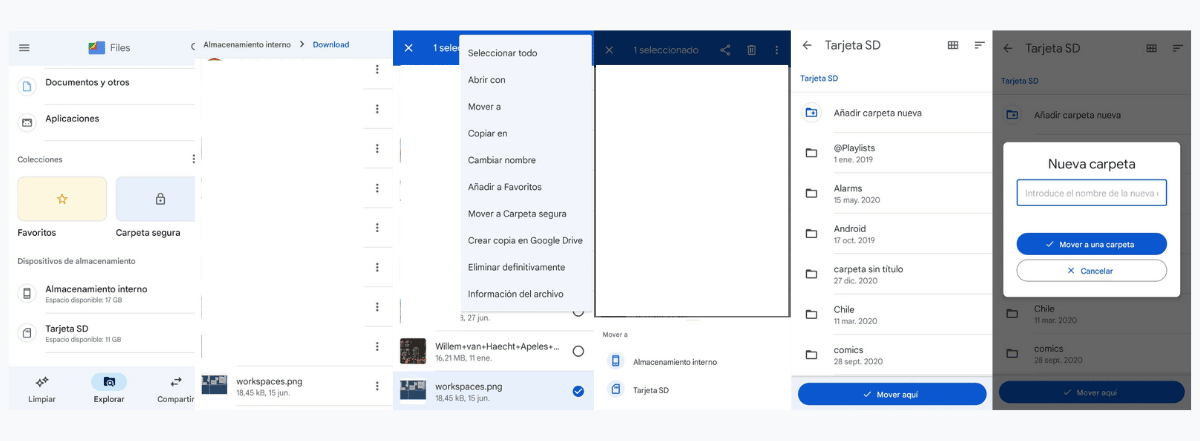
אתה רק צריך לעשות את הפעולות הבאות כדי לקבל את השלב הזה:
- בטל את נעילת המכשיר.
- פתח את אפליקציית Google Files.
- הקש על האפשרות "חקר" בסרגל התחתון.
- גלול מטה לקטע "התקני אחסון".
- הקש על האפשרות "אחסון פנימי".
- גע והחזק בתמונה שברצונך להעביר או להעתיק לכרטיס ה-SD.
- גע בשלוש הנקודות האנכיות בפינה השמאלית העליונה כדי להציג את האפשרויות.
- הקש על "העבר אל" או "העתק אל", זה תלוי מה אתה רוצה לעשות.
- כעת אתה יכול לבחור בין האחסון הפנימי של המכשיר לבין כרטיס ה-SD, הקש על האחרון.
- אתה יכול לבחור באיזו תיקייה בכרטיס ה-SD שלך התמונות שבחרת יישמרו בה. במקרה שאתה רוצה ליצור עבורם תיקיה חדשה, אתה רק צריך להקיש על "הוסף תיקיה חדשה" ולכתוב לה שם.
- לאחר שבחרתם מקום לשמור את התמונות, פשוט לחצו על הכפתור הכחול בתחתית המסך.
כיצד להעביר תמונות אנדרואיד מהחלק הנקי של קבצי גוגל
אתה רק צריך לעשות את הפעולות הבאות כדי לקבל את השלב הזה:
- בטל את נעילת המכשיר.
- פתח את אפליקציית Google Files.
- הקש על האפשרות "נקה" בסרגל התחתון.
- תראה הערה שאומרת "העבר לכרטיס SD", הקש עליה כדי שתוכל לבחור את הקבצים שברצונך להעביר.
- הקש על הלחצן "העבר לכרטיס SD".
כיצד להעביר תיקיית תמונות ספציפית באנדרואיד עם Google Files
אם יש לך מספר גדול מאוד של תמונות להעביר לכרטיס ה-SD, תוכל גם לנצל את תכונת הקבצים להעביר תיקיה שלמה מאחסון פנימי לחיצוני (או להפך).
כדי לעשות זאת, פשוט נווט אל התיקיה שתועבר ובחר את מיקום היעד החדש שלה. ניתן גם להעתיק אותו, כך שהוא יישאר בשני הזכרונות. ההליך לעשות זאת הוא כדלקמן:
- בטל את נעילת המכשיר.
- פתח את אפליקציית Google Files.
- הקש על האפשרות "חקר" בסרגל התחתון.
- גלול מטה לקטע "התקני אחסון".
- הקש על האפשרות "אחסון פנימי".
- גע והחזק את התיקיה שברצונך להעביר או להעתיק לכרטיס ה-SD.
- גע בשלוש הנקודות האנכיות בפינה השמאלית העליונה כדי להציג את האפשרויות.
- הקש על "העבר אל" או "העתק אל", זה תלוי מה אתה רוצה לעשות.
- כעת אתה רק צריך לדפדף לתיקיית היעד והעבודה תבוצע.
מסקנה
המידע במאמר זה מגיע מ- התמיכה הרשמית של Google עבור אנדרואיד, שם הם ממליצים להשתמש באפליקציית Google Files מכיוון שהיא מותאמת למשימות ניקוי, ניהול והעברת נתונים אלה המבוצעות בדרך כלל במכשירי אנדרואיד. בהיותה אפליקציה ממותגת גוגל, היא בטוחה.